GIMP: как сохранить изображение в JPG, PNG и GIF

GIMP – это бесплатный растровый графический редактор, который часто рассматривается как альтернатива Adobe Photoshop. Изначально данная программа разрабатывалась под Linux, но сейчас она выпускается для всех популярных операционных систем, включая Windows и MacOS.
GIMP действительно может стать неплохой заменой платным программам, но требуется некоторое привыкание к его интерфейсу. Например, новые пользователи часто сталкиваются с проблемами при сохранении изображений. GIMP предлагает сохранять файлы только в XCF и выбор других форматов недоступен.
В этой небольшой статье мы расскажем, как решить эту проблему в GIMP и сохранить изображение в JPG, PNG, GIF или любом другом формате.
Данная проблема возникла начиная с версии GIMP 2.8, когда в GIMP изменился способ сохранения файлов. Начиная с этой версии файлы сохраняются исключительно в формате XCF, а для сохранения изображений в других форматах нужно использовать опции «Экспортировать (Ctrl-E)» или «Экспортировать как (Ctrl-Shift-E)» в меню «Файл».
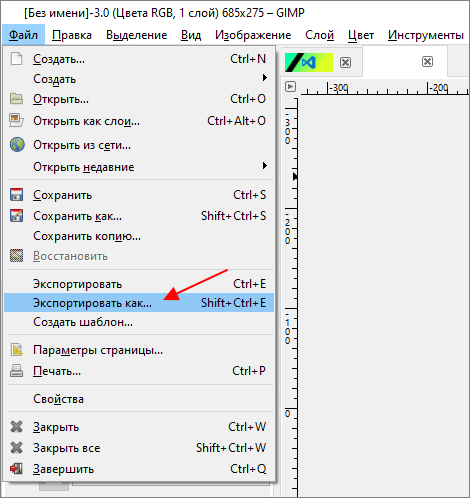
В меню экспорта нужно открыть скрытый блок «Выберите тип файла (по расширению)».
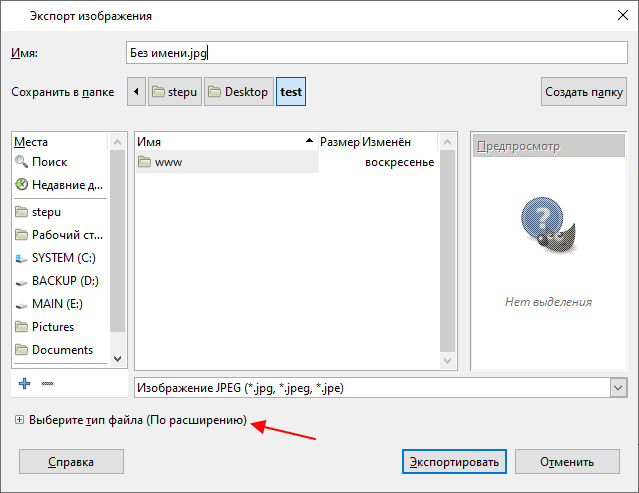
После этого нужно выбрать нужный формат изображения (JPG, PNG, GIF или любой другой) и нажать на кнопку «Экспорт».
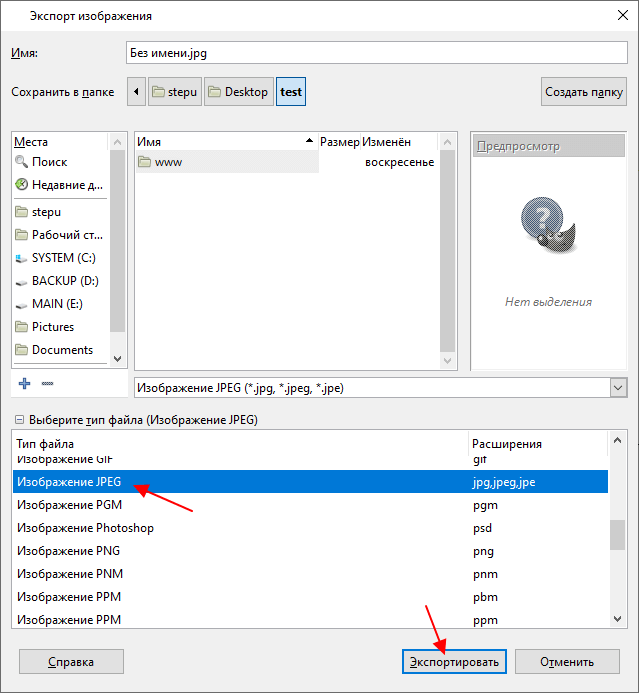
Кроме этого, если вы не создавали новое изображение в GIMP, а открыли существующий JPG или PNG-файл, то в меню «Файл» будет доступна опция «Перезаписать».
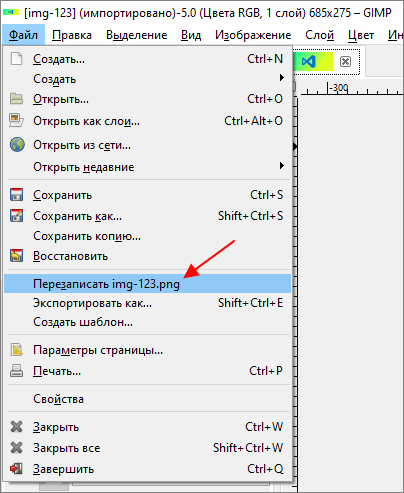
Если вам категорически не нравится такой способ сохранения изображений, то вы можете установить плагин для GIMP, который сделает сохранение файлов более привычным.







